En esta guía, le mostraremos cómo instalar TWRP Recovery en OnePlus 7 y OnePlus 7 Pro, y luego cómo usarlo para rootear su teléfono usando Magisk.
Cuando hablamos de desarrollo personalizado de Android y modificación de software, los dispositivos OnePlus siempre se encuentran entre los favoritos. Esta noción se ve reforzada por el hecho de que el gestor de arranque de estos dispositivos se puede desbloquear con bastante facilidad. Y OnePlus 7 y OnePlus 7 Pro no son diferentes.
Si te gusta la modificación de software, TWRP es una herramienta con la que debe estar familiarizado. Es una recuperación personalizada que le permitirá actualizar ROM, kernels, mods personalizados como ViPER4Android y Xposed Framework, e incluso realizar copias de seguridad NANDroid del sistema operativo Android completo. Si buscas rootear, también puedes usar TWRP para flashear Magisk y rootear tu teléfono en cuestión de minutos, algo que también demostraremos en este tutorial.
Gracias al desarrollador reconocido de XDA mauronofrio, TWRP para OnePlus 7 y OnePlus 7 Pro está disponible. Según el desarrollador, la recuperación es completamente funcional, puede descifrar la partición / data y es compatible con Android 10 Q y Android 9 Pie. El único problema existente es que la vibración no funciona en modo de recuperación, que tampoco es un problema funcional.
Aparte de eso, permítanos mostrarle cómo instalar TWRP en OnePlus 7 / OnePlus 7 Pro y luego rootear el teléfono usando TWRP y Magisk. Las instrucciones de este tutorial lo guiarán a través del proceso completo de manera integral.
Prerrequisitos
Haga una copia de seguridad de todos sus datos, ya que toda su memoria interna se borrará. Siga nuestra guía detallada sobre cómo realizar copias de seguridad de datos en dispositivos Android. Asegúrese de mantener su dispositivo al menos 60-70% cargado para que no se apague durante el proceso de enraizamiento. Habilite la depuración de USB y el desbloqueo de OEM. Vaya a Configuración -> Acerca del teléfono -> Toque Número de compilación 7 veces -> Regrese a Configuración -> Opción de desarrollador -> Habilitar depuración USB y desbloqueo OEM. También puede seguir nuestras guías independientes sobre cómo habilitar la depuración USB y el desbloqueo OEM. Es obligatorio desbloquear primero el cargador de arranque del teléfono. Si aún no lo ha hecho, siga nuestro tutorial sobre cómo desbloquear OnePlus 7 / OnePlus 7 Pro Bootloader. Para ingresar comandos fastboot, asegúrese de instalar ADB y Fastboot en su PC. Además, instale los últimos controladores USB de OnePlus para su OnePlus 7 / OnePlus 7 Pro.
Descargas
Instale TWRP Recovery en OnePlus 7 / OnePlus 7 Pro
Descargue la imagen de recuperación TWRP y el archivo zip del instalador TWRP para su OnePlus 7 / OnePlus 7 Pro. Conecte su dispositivo a la PC mediante un cable USB. Transfiera ambos archivos a su almacenamiento interno. Vaya a la carpeta donde instaló ADB y Fastboot Tools (por ejemplo, C: adb). Mientras presiona la tecla Shift, haga clic con el botón derecho en un espacio vacío dentro de esta carpeta. Seleccione ‘Abrir ventana de PowerShell aquí‘.
Inicie su OnePlus 7 en modo de cargador de arranque.
Escriba el siguiente código para asegurarse de que su dispositivo esté correctamente conectado:
fastboot devices
Si está conectado correctamente, verá el número de serie de su dispositivo. De lo contrario, asegúrese de tener instalados los controladores USB necesarios para su dispositivo OnePlus.
A continuación, en la ventana de PowerShell, escriba el siguiente código para iniciar temporalmente su OnePlus 7 (Pro) en TWRP Recovery:
fastboot boot filename.img
Asegúrese de reemplazar “filename.img” con el nombre de archivo real de la imagen de recuperación TWRP. Por ejemplo, si está instalando la recuperación en OnePlus 7 Pro, el comando completo se verá así:
fastboot boot twrp-3.3.1-2-guacamole.img
Una vez que su dispositivo se inicie en TWRP, toque el botón ‘Instalar’. A continuación, navegue hasta el almacenamiento interno y seleccione el archivo zip TWRP Installer.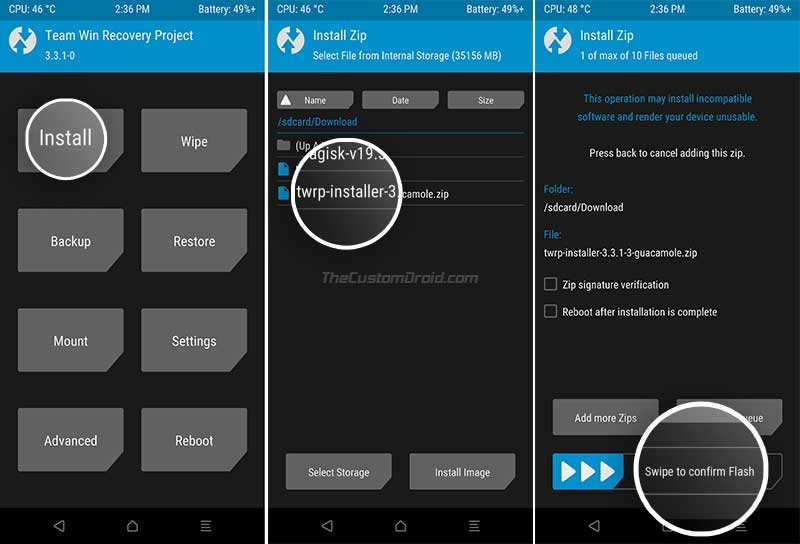
Finalmente, deslice el botón en la pantalla para instalar TWRP permanentemente en su OnePlus 7 (Pro).
Eso es. Acaba de instalar TWRP Recovery con éxito en OnePlus 7 / OnePlus 7 Pro. Pero no reinicie su teléfono todavía, terminará en bootloop debido al dm-verity activado. Entonces, tan pronto como haya instalado la recuperación, también tendrá que instalar el archivo zip Magisk. Siga la siguiente sección para saber cómo instalar este archivo zip para obtener acceso de root.
Rootear OnePlus 7/7 Pro parpadeando Magisk a través de TWRP
Descargue el último archivo zip del instalador de Magisk. Inicia en modo de recuperacion. Para eso, primero ingrese al modo fastboot presionando el botón Power y Vol Up juntos. Luego, en el modo Fasboot, presione Subir volumen dos veces. Verá la opción ‘Modo de recuperación’.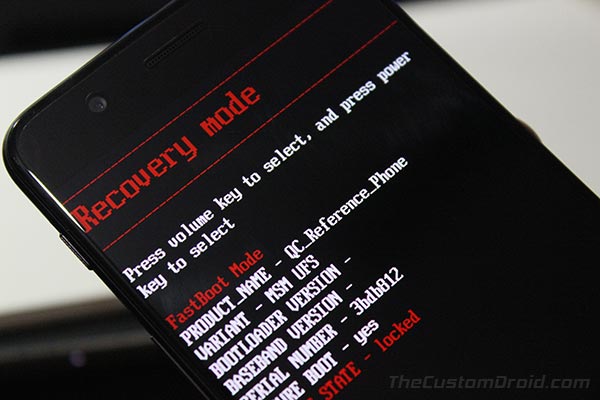
Presione el botón de Encendido para confirmar la selección e inicie su OnePlus 7 (Pro) en el modo de recuperación TWRP. Conecte su dispositivo a la PC. Vaya a la opción ‘Montar’ de TWRP y seleccione la opción ‘Habilitar MTP’. Ahora transfiera el archivo zip del instalador de Magisk a su teléfono. En TWRP, elija la opción ‘Instalar’. En el almacenamiento interno de su dispositivo, elija el archivo ‘Magisk-v19.3.zip’.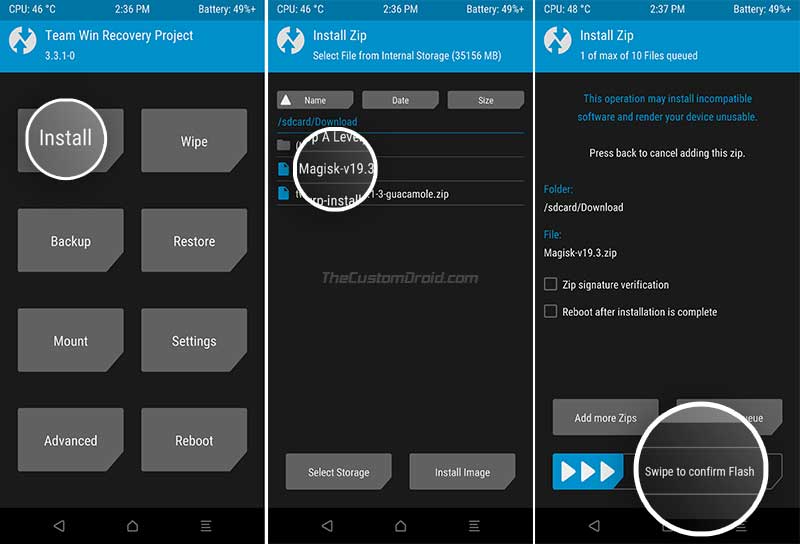
Después de eso, deslice hacia la derecha la opción ‘Deslizar para confirmar Flash’. Ahora vaya a la opción ‘Reiniciar’ y seleccione ‘Sistema’. El dispositivo ahora se iniciará en el sistema Android.
Eso es. Ha instalado correctamente la última versión de Magisk en su dispositivo. Continúe y pruebe las diversas aplicaciones de enraizamiento, módulos Magisk, habilite Camera2API para Google Camera, instale mods como ViPER4Android o Dolby Atmos, etc. Las posibilidades son infinitas, ¿por qué no ir y probarlo?
Así que esta fue una guía completa sobre cómo instalar la recuperación TWRP y Root OnePlus 7 / OnePlus 7 Pro. Si tiene alguna pregunta, no dude en preguntar en la sección de comentarios a continuación.
